Com dibuixar un gat danime bonic

Com dibuixar gats d
Fulls de càlcul de Google és una gran alternativa a Microsoft Excel. Ofereix moltes funcions comparables en un paquet basat en núvol. En particular, podeu dibuixar gràfics directament a Google Sheets .
El procés de dibuix de gràfics a Google Sheets és similar a Excel. Tanmateix, us heu d'acostumar a un conjunt diferent de botons. L'article proporcionarà instruccions detallades sobre cada pas de la creació de gràfics a Fulls de càlcul de Google .
Com crear gràfics i gràfics a Google Sheets
Pas 1 : seleccioneu les dades que voleu traçar.
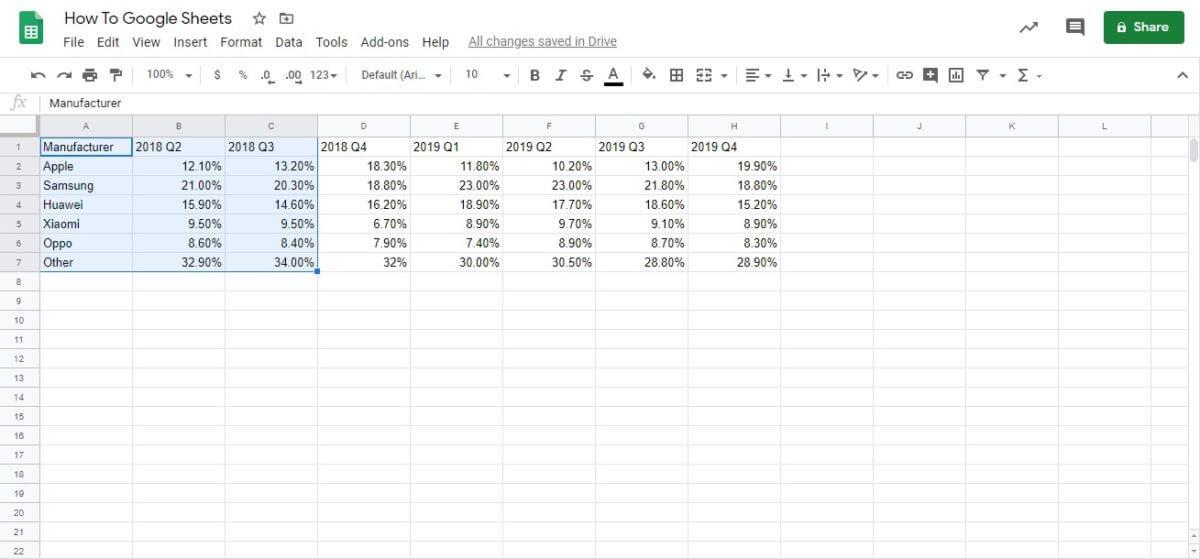
Pas 2 : aneu a la pestanya Insereix (situada entre Visualització i Format ) i desplaceu-vos cap avall fins a l' opció Gràfic . Aquí trobareu estils de gràfic i de gràfic a Fulls de càlcul de Google . Tingueu en compte que aquí no hi ha cap node Graph .
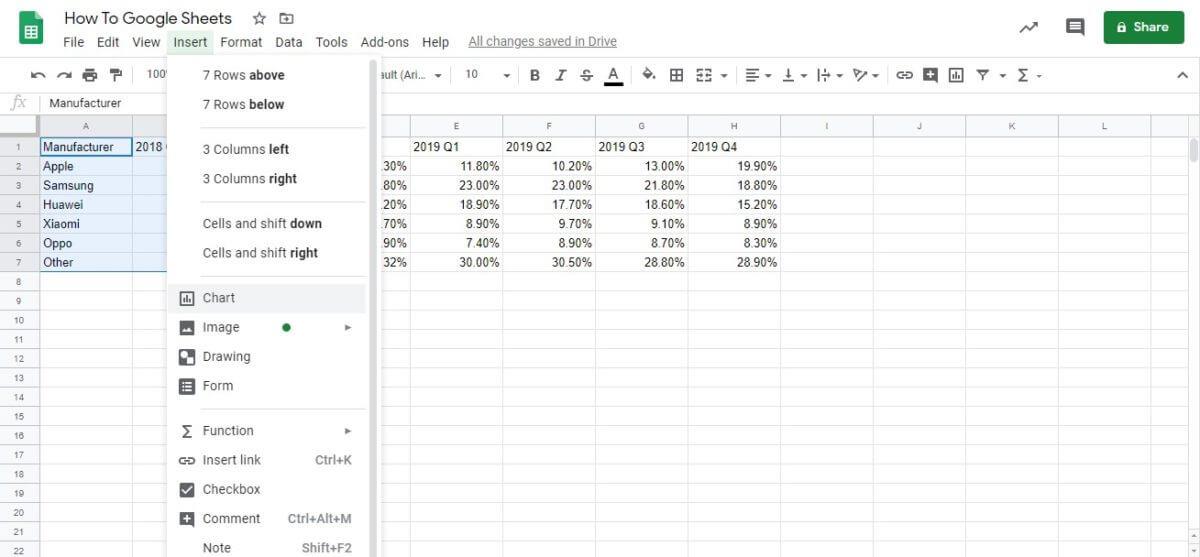
Pas 3 : podeu veure que Google Sheets és un gràfic de columnes apilat per defecte. No és l'opció perfecta per a tothom. En aquest article, ens endinsarem en l'editor de gràfics per fer les coses senzilles però precises.
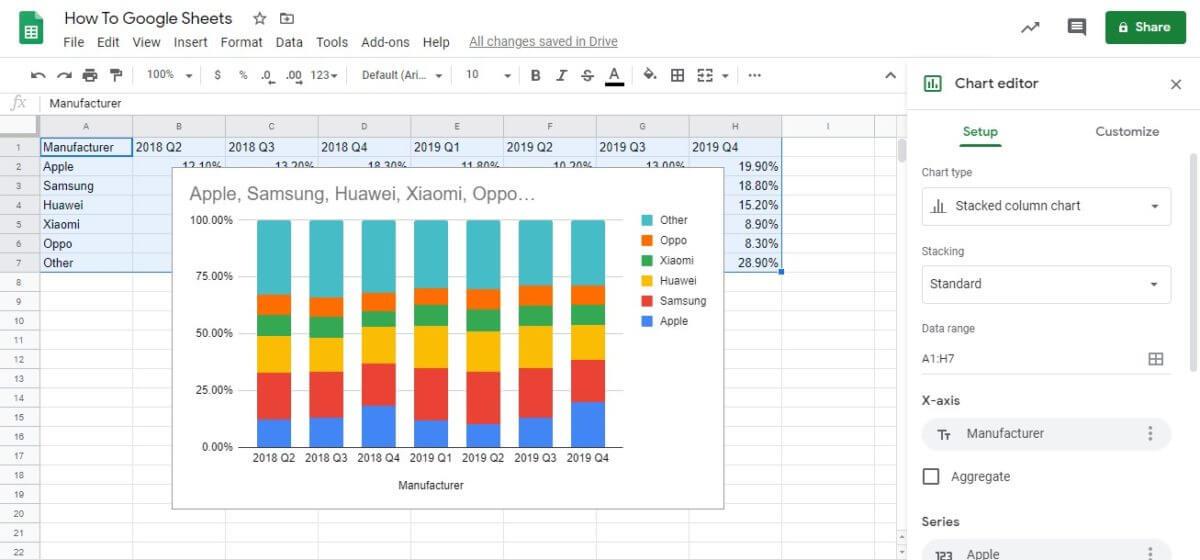
Pas 4 : La primera configuració que heu de canviar és seleccionar Gràfic de línies . Això ajuda a il·lustrar els guanys i les pèrdues de quota de mercat de cada fabricant d'un trimestre a l'altre. Google farà suggeriments per als estils de gràfics en funció de les dades que introduïu.
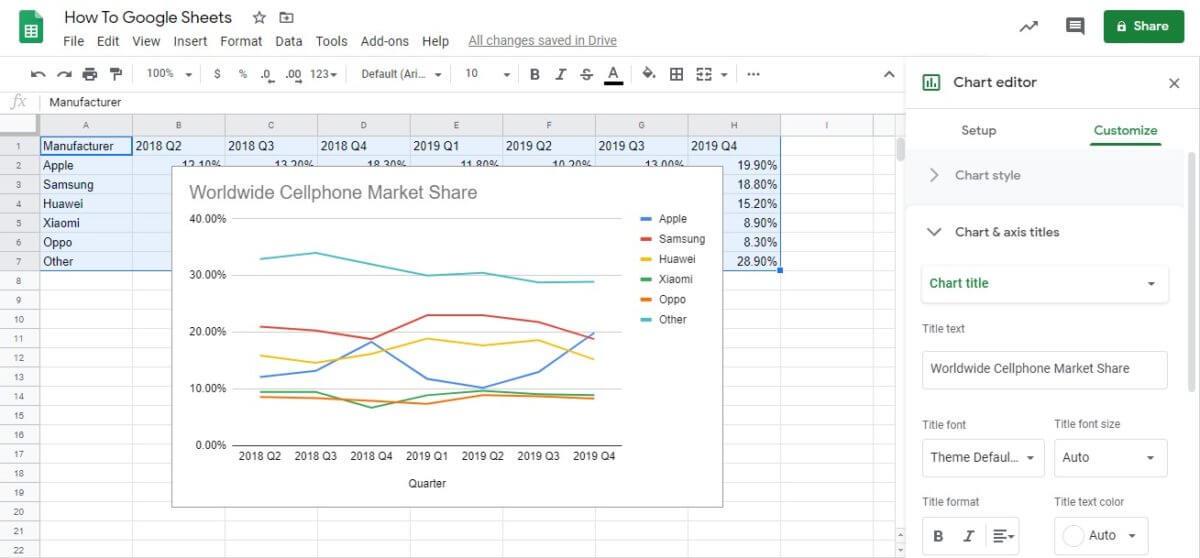
Pas 5 : quan escolliu un tipus de gràfic, desplaceu-vos cap avall per comprovar que l' eix X i els números coincideixen amb la informació que heu seleccionat.
Pas 6 : L'últim pas és anar a la pestanya Personalitza . Aquí és on podeu modificar el títol i la llegenda i canviar el color del gràfic. També podeu fer clic al títol o a la llegenda del diagrama per anar a un menú determinat.
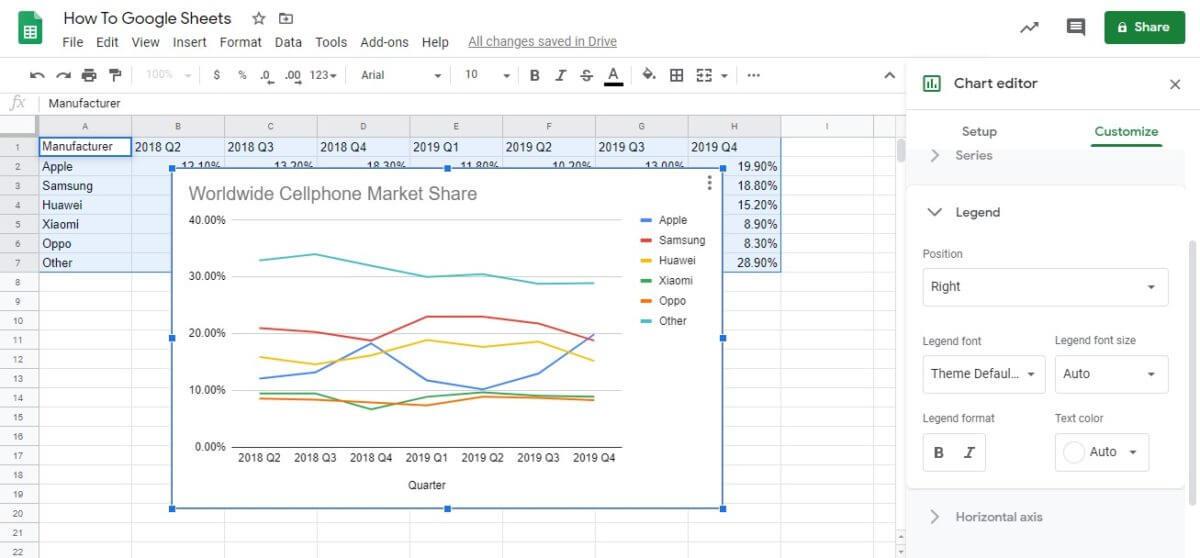
A dalt es mostra com crear gràfics a Fulls de càlcul de Google . Espero que aquest article us sigui útil!
Com dibuixar gats d
Instruccions per escoltar música a Google Maps. Actualment, els usuaris poden viatjar i escoltar música mitjançant l'aplicació Google Map a l'iPhone. Avui, WebTech360 us convida
Instruccions per utilitzar LifeBOX: el servei d'emmagatzematge en línia de Viettel, LifeBOX és un servei d'emmagatzematge en línia recentment llançat de Viettel amb moltes funcions superiors
Com actualitzar l'estat a Facebook Messenger, Facebook Messenger en l'última versió ha proporcionat als usuaris una funció extremadament útil: canviar
Instruccions per al joc de cartes Werewolf Online a l'ordinador, Instruccions per descarregar, instal·lar i jugar Werewolf Online a l'ordinador mitjançant l'emulador LDPlayer extremadament senzill.
Instruccions per suprimir històries publicades a Instagram. Si vols suprimir una història a Instagram però no saps com? Avui WebTech360
Instruccions per afegir imatges destacades a Facebook Actualment, Facebook ens permet configurar imatges destacades a les nostres pàgines personals. Aquí us convidem
Com solucionar l'error de Windows Quick Assist que no funciona, Windows Quick Assist us ajuda a connectar-vos fàcilment a un ordinador remot. Tanmateix, de vegades també genera errors. Però,
Instruccions per activar/desactivar la barreja de cançons a Spotify, per ajudar la gent a canviar ràpidament l'ordre de les cançons a la llista de reproducció de música anterior
Instruccions per a la gravació secreta a l'iPhone, actualment, els usuaris d'iPhone poden gravar en secret tocant la part posterior del telèfon. Avui, WebTech360 us convida








